
ImgBurn unterstützt eine Reihe von Audioformaten, darunter AAC, APE, FLAC, M4A, MP3, MP4, MPC, OGG, PCM, WAV, WMA und WV.
Für einige Formate wie Flac oder OGG wird ein Codec benötigt. Diese sind frei im Netz verfügbar, eine suche im ImgBurn Forum oder über Google hilft. In diesem Beispiel wird eine Audio CD mit mp3 Titeln erstellt.
Um eine Audio CD zu brennen, erstellen Sie zunächst eine CUE Datei. Diese beinhaltet die Informationen über die Audio CD wie Artist, Titellängen und Gesamtspieldauer.
Schritt 1:
Wenn ImgBurn gestartet ist, wählen Sie unter "Werkzeuge" (1) "Cue-Datei erstellen" (2) aus.
(Zur Darstellung in Originalgröße Abbildungen anklicken)
Schritt 2:
Ziehen Sie per Drag and Drop die Musikdaten in das ImgBurn Fenster oder wählen Sie das Symbol "Ordner durchsuchen" aus.
Schritt 3:
Navigieren Sie zu dem Ort, der Ihre Musikdateien beinhaltet und wählen Sie diese aus. Klicken Sie auf "Öffnen" (2).
Tipp Nutzen Sie die Maustaste zur Auswahl. Eine gedrückte Stgr-Taste ermöglicht eine Mehrfachauswahl. Strg+A markiert alle Elemente eines Ordners.
ImgBurn analysiert nun die Audiofiles. Der grüne Balken und die Prozentanzeige zeigen Ihnen den restlichen Speicherplatz der CD.
Schritt 4:
Um einen CD Text hinzuzufügen, wählen Sie "Disc" (1) aus und wählen Sie unter CD-Text "Benutzerd." (2) einen geeigneten CD Text (3).
Schritt 5:
Klicken Sie auf "Ok" und wählen Sie einen Namen für Ihre Cue Datei und wählen Sie "Speichern".
Schritt 6:
Bestätigen Sie die Nachricht mit "Ok".
Die CUE-Datei ist nun erstellt und kann anschließend gebrannt werden. Bis zum Brennvorgang sollten Sie die ausgewählten Audiodateien unbedingt am Speicherort belassen, da die CUE-Datei nur die Verweise auf die Audiodaten enthält.

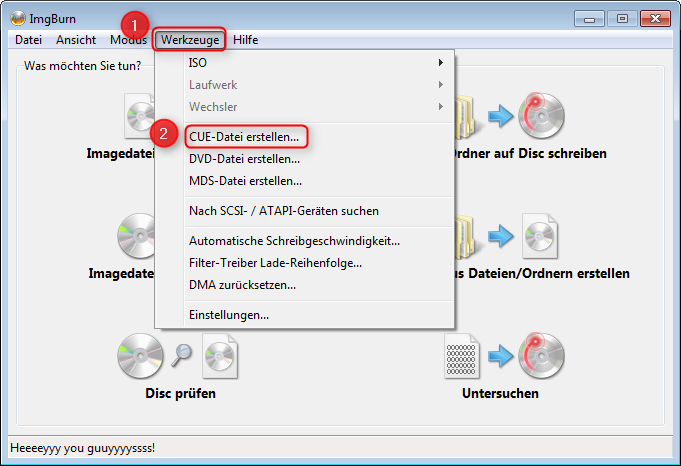
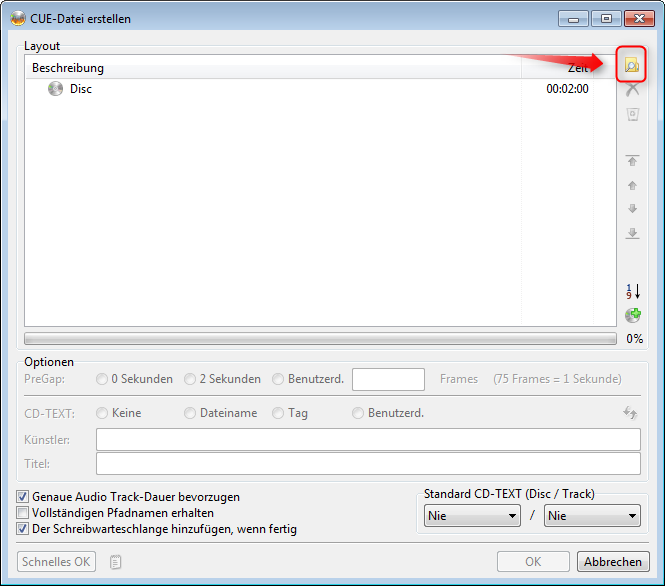
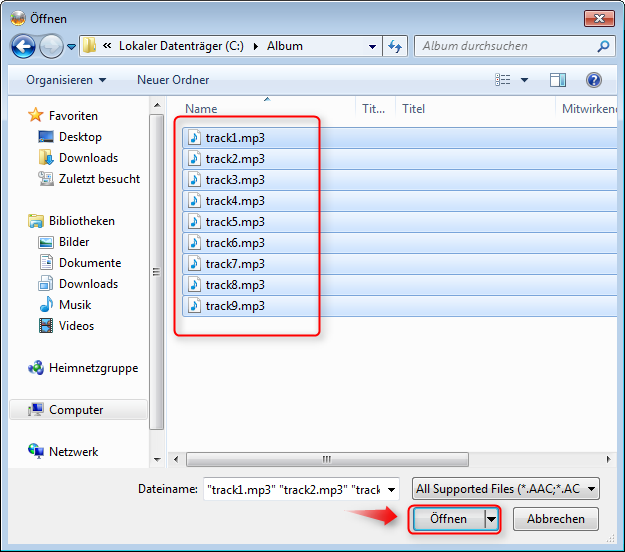
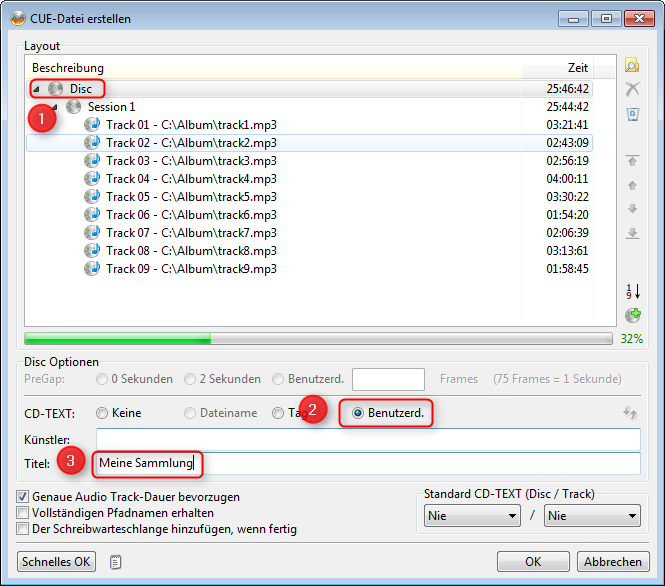


Schritt 2/3 geht auch einfacher, einfach vom Windows Explorer,
die Dateien per Drag&Drop ins ImgBurn Fenster schieben [url=http://img808.imageshack.us/img808/3913/imgburncue1.png]Bild[/url]
für FLAC, OGG usw. braucht man [url=http://www.heise.de/software/download/ogg_codecs_for_windows/75667]ogg codecs[/url] event. auch andere
Danke für den Hinweis, habe es angepasst. :)